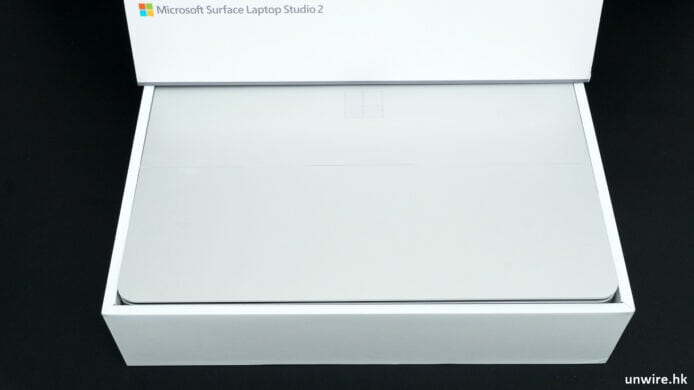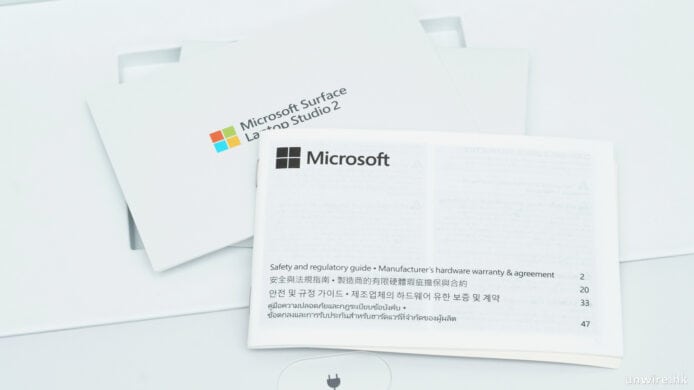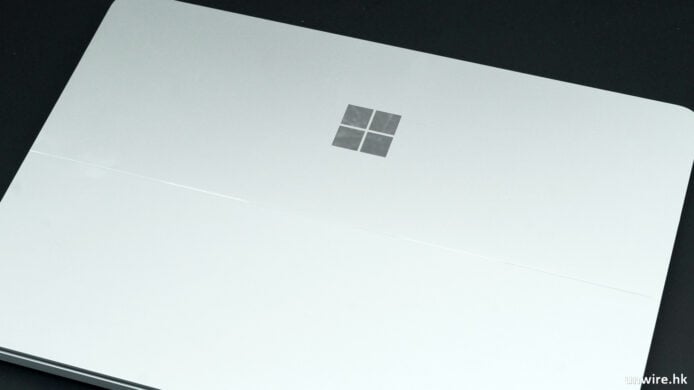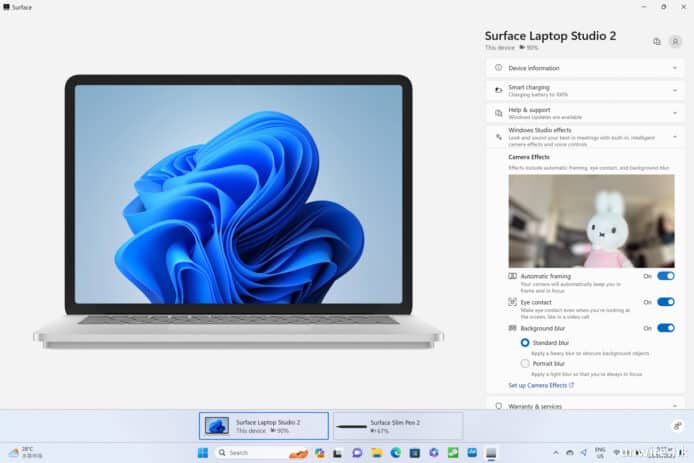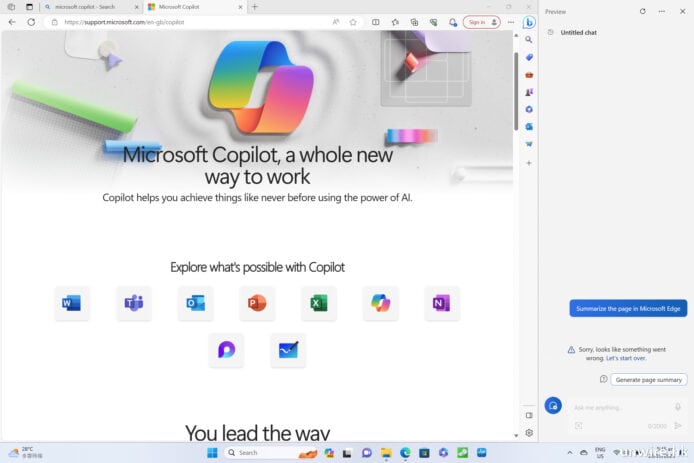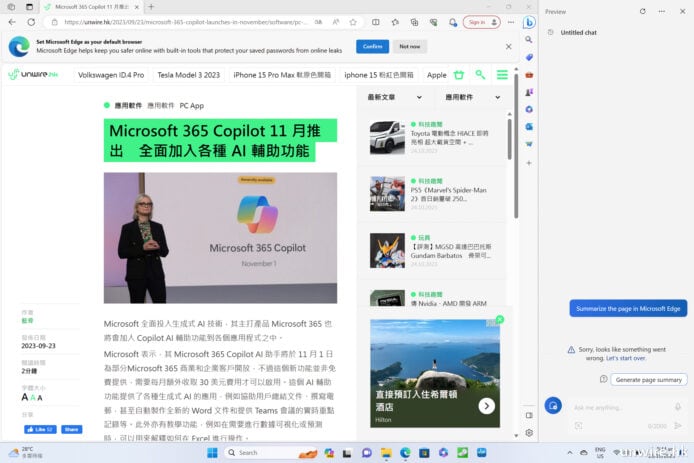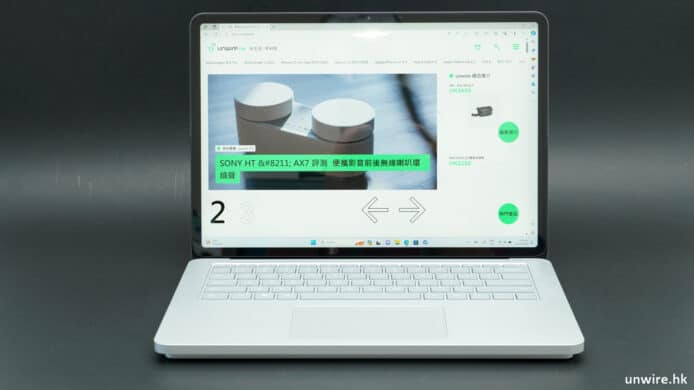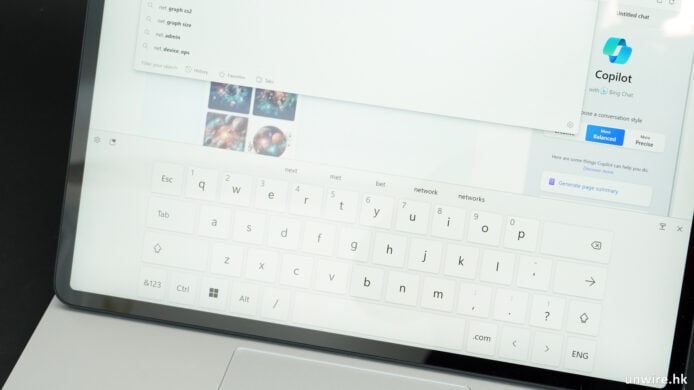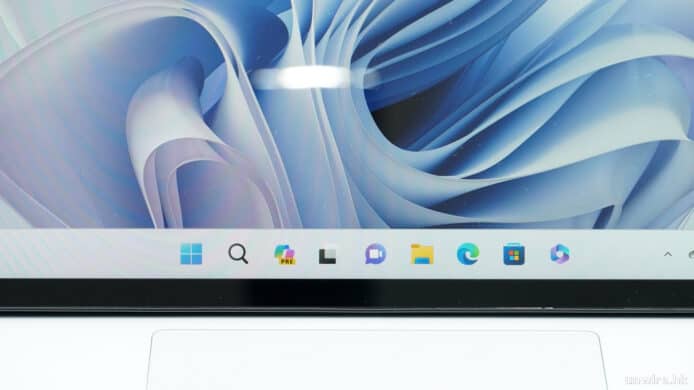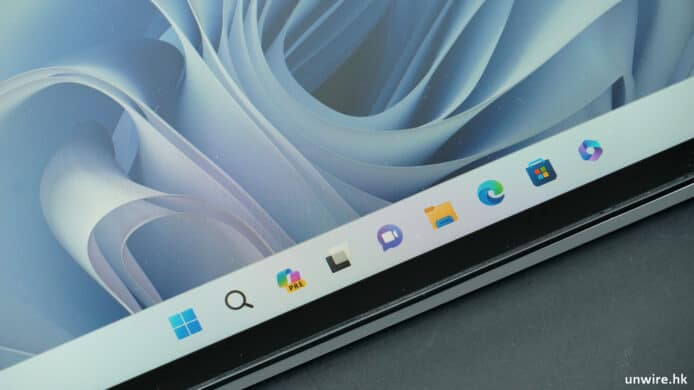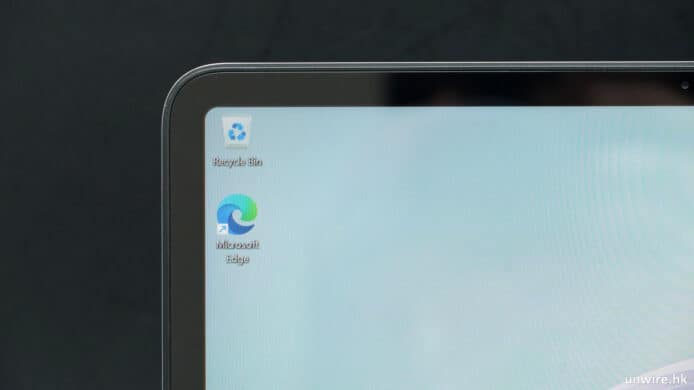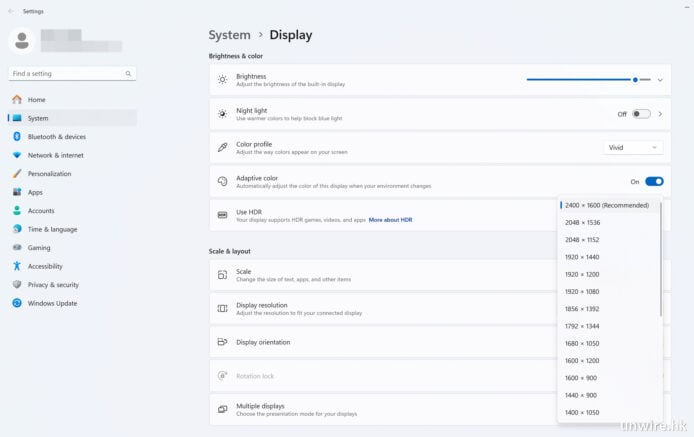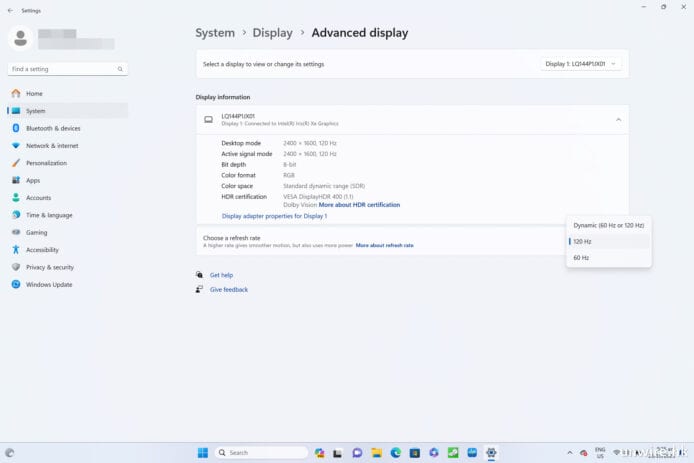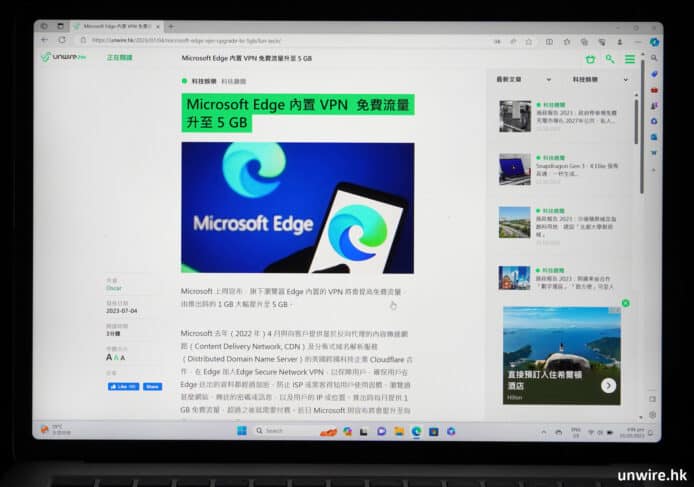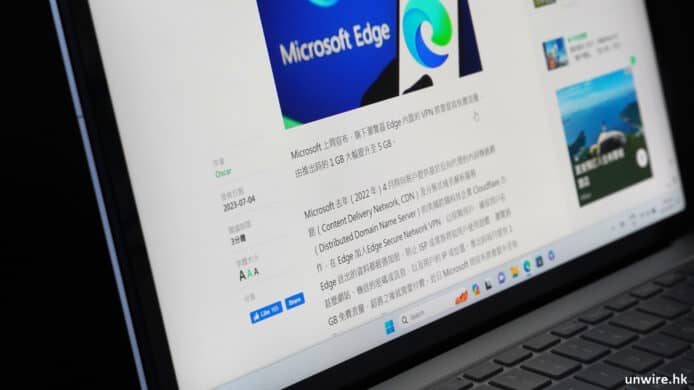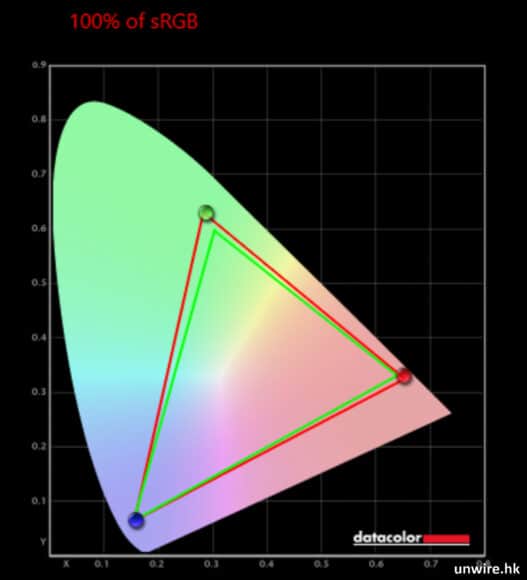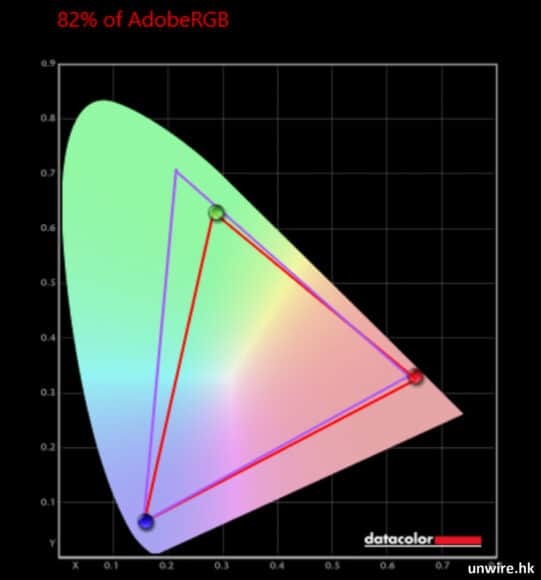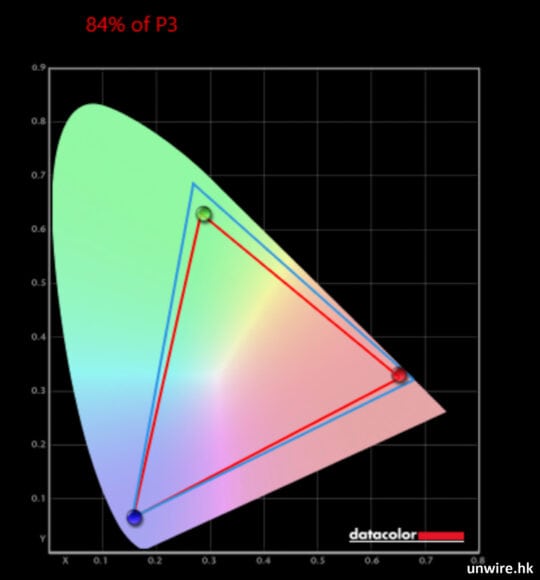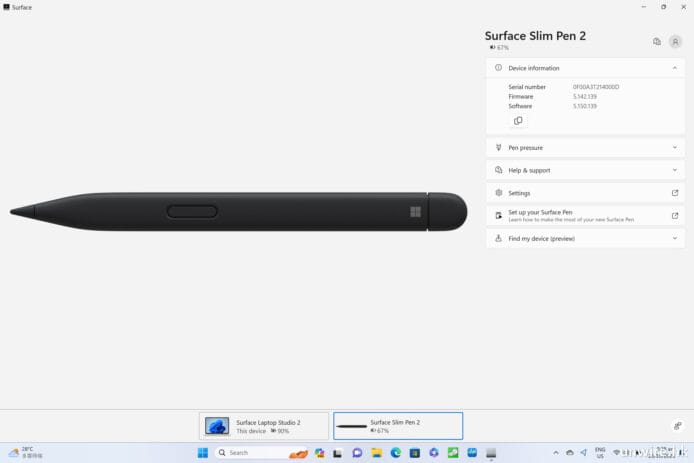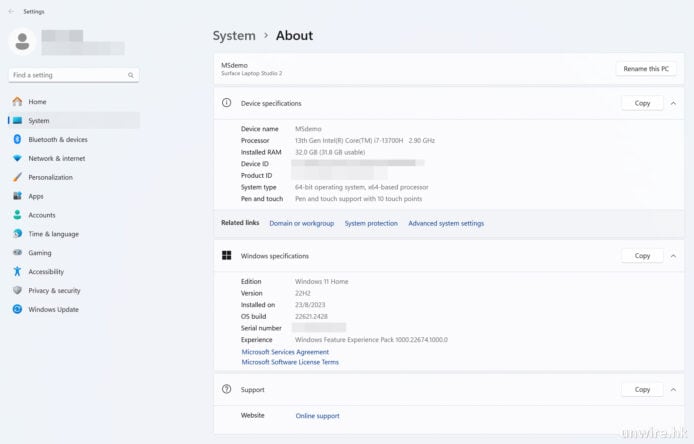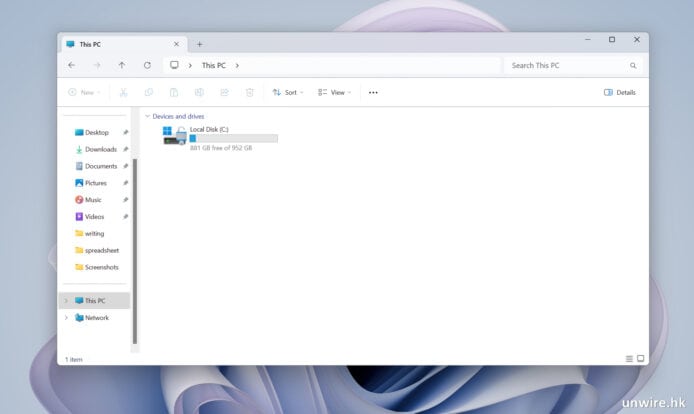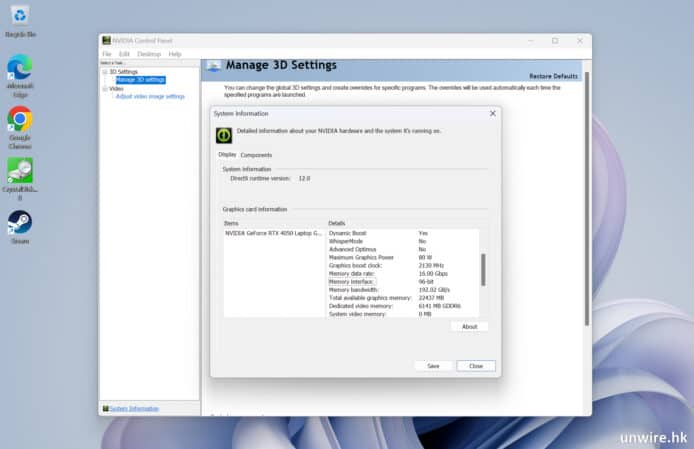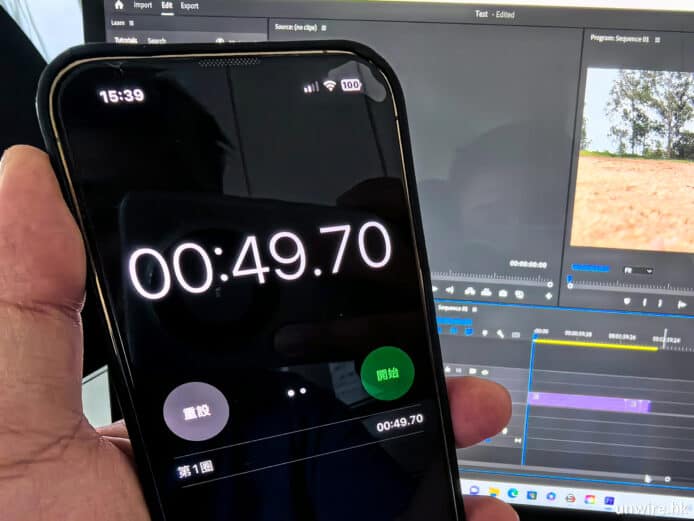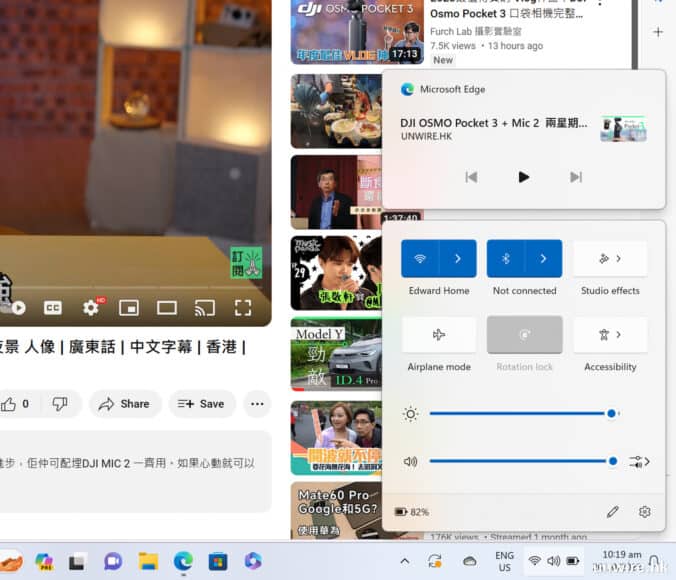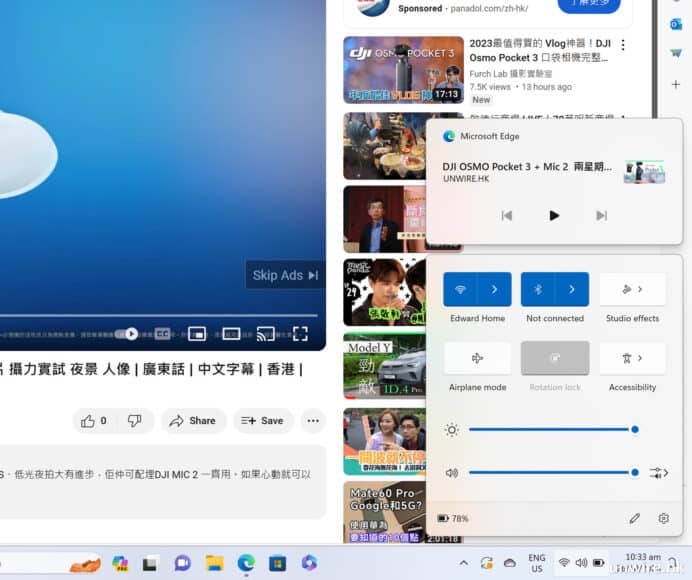對於創作者用家來說,不少人也會偏向選擇 iMac / MacBook Pro,因為 Windows 機來說多數人為了要效能「夠力」執相做圖剪片,一般也要選購電競機款,但「夠力」的電競機款要不就是太重,再不就是太貴,所以選擇一直不是很多。Microsoft 最近就推出了 Surface Laptop Studio 2 這部針對創作用家而設的機款,效能夠用外觀設計低調得來又頗有型,而且可以一機筆電平板兩用,用法極多。但究竟是否足夠應付這群用家的工作需要?就讓 Edward 為大家實試一下吧。
Surface Laptop Studio 2 開箱直擊
在為大家分享這部 Microsoft 專為創作者用家而設的手提電腦前,先讓 Edward 為大家帶來它的開箱直擊吧。
▲這就是 Microsoft 最新推出的 Surface Laptop Studio 2。
▲一打開盒就已經見到其真身。
▲拿走機身就見到最底層,設計十分簡約,只有兩個白紙盒。
▲較薄身的白色紙盒就內藏兩份說明書。
▲而另一個較大的紙盒就內藏充電火牛。
▲Surface Laptop Studio 2 的隨機附送充電火牛電壓輸出為 127W,而且與過往的 Surface 系列火牛一樣,在火牛上設有一個 USB-A 插槽,方便用家接駁其他裝置作供電用。
機身有點重但外攜仍勉強可以
首先說說 Surface Laptop Studio 2(下文簡稱 Studio 2)的外觀吧,一如既往,Studio 2 仍然採用 Microsoft Surface 商務機款標誌性的銀色鎂鋁金屬機身設計,機身十分硬淨堅固,而且基本上與上代設計相同,底層同樣採用雙層疊放式設計,令機內可以放入表現更佳的散熱系統,畢竟 Studio 2 是採用獨顯的筆電機款,所以功耗肯定比較大,這種設計就可以在機身美觀及高效率散熱之間取得不錯的平衡,確實是不錯的設計。當然,像 Studio 2 這類筆電多數用家都是放在家中 / 辦公室執相剪片時使用,但間或也可以外攜出外見客展示作品,而它接近 2kg 的重量,仍然是有點重,但以這種硬件配置的筆電來說,筆者覺得還算過得去,真的間或需要外攜使用仍是勉強可以的。
▲與上代一樣,Studio 2 機身仍然採用鎂鋁金屬製造,亦是採用全銀色機身設計,金屬感十分重。
▲機身底座依然是採用雙層疊放式設計,令加厚了的機身底座可以放入更具效率的散熱系統,令機身在高效運作時仍可保持冷靜。
▲機身重量少於 2kg,雖然不算輕,但以這個級數的筆電來說仍算可接受,至少真需要外攜使用時仍算勉強可以做到。
▲另外,Studio 2 亦內建支援 1080p FullHD 解像度的廣域前置 Studio 鏡頭,亦支援 Windows Studio Effects 功能,當中包括:自動取景、眼神接觸及背景效果,亦支援 Windows Hello 2.0 臉部辨識功能。
▲此外,今代 Studio 2 推出時亦碰巧 Microsoft 將會推出 Copilot 這個生成式 AI 輔助功能,不過筆者初步試玩過,似乎仍未開通,想玩可能要多等一會兒了。
可變形一機多用途
另外,Studio 2 也與上代一樣,在機面殼內設有動態編織鉸鏈,令 Studio 2 可以像一般傳統手提電腦模式使用,也可以拉出熒幕架在鍵盤底部形成娛樂模式,這方便用家展示影片或工作,而操控上就以手指或觸控筆操作為主。此外,用家亦可以將熒幕平攤在機身,形成創意畫布模式,這模式就單純將 Studio 2 變身為平板電腦,方便用家以手指或觸控筆進行繪圖記事,或者當作一般平板電腦使用。這種設計令 Studio 2 不用像 Surface Pro 系列般,要變身時需要外展機身令使用時更佔空間,外攜使用時更方便按需要而以不同模式使用電腦,而且不只是工作,也照顧了休閒時的需要(例如:以娛樂模式煲劇睇戲),設計上確實十分體貼。而且鉸鏈實淨之餘亦十分靈活,轉換模式時只需一隻手便可完成,操控十分方便。
▲Studio 2 在使用上有多種模式,最多時間使用的肯定是上圖這個傳統手提電腦模式,在這模式中用家可以像傳統筆電一樣,以鍵盤及滑鼠操控電腦,當然有需要時也可以透過手指或觸控筆以觸控模式在熒幕上點選及操控項目。
▲而在傳統手提電腦模式中,熒幕最大可以打開至上圖這個角度。
▲而主力瀏覽熒幕上顯示的內容時,就可以使用這個娛樂模式。
▲而要由傳統手提電腦模式轉換為娛樂模式亦十分簡單,只需要輕按熒幕頂部,熒幕底部磁吸部分就會與機殼分離,之後將熒幕架設在鍵盤底部位置(如上圖)就可以了。
▲內建的動態編織鉸鏈十分靈活,基本上筆者只需要使用一隻手就可以在各種模式之間切換使用,十分方便。
▲由於使用娛樂模式時熒幕會將內置鍵盤遮蓋,所以如果要打字的話就要外接另一個鍵盤,或者以虛擬鍵盤輸入文字了。
▲而將熒幕推至最底並近乎平放在機身底座上,就可以類似平板電腦模式使用 Studio 2 了,在此模式如果配合 Surface Slim Pen 2,就可以在 Studio 2 熒幕上繪圖或記事了。
▲為何筆者會說「近乎平放」?因為當使用平板模式時,熒幕與底座之間是有一個頗明顯的空隙,但這設計就令熒幕可以微微向用家傾斜,平放機身在檯面使用時,手腕可以放在熒幕上繪圖也會比較舒服。
▲另外有一點值得留意的是,當使用傳統手提電腦模式時,Windows 11 的工作列及圖示會比較細,令使用空間可以有效增加。
▲但當以娛樂模式或平板模式使用時,Windows 11 的工作列會變粗,圖示亦會增大,令用家可以更方便以手指點按操控,這設計確實十分體貼。
熒幕質素大致維持上代水平
至於顯示方面,Studio 2 依然內建了 14.4 吋 PixelSense Flow 顯示熒幕,長闊比例、解像度及更新率依然維持在 3:2、2400 x 1600 及 120Hz,今代與上代唯一分別只是多了一個 VESA DisplayHDR 400 認證(其實上代也支援 Dolby Vision 技術,亦即是支援部分 HDR 格式)而已,所以兩代熒幕升級不算十分明顯。至於質素方面就依然維持不錯水平,文字顯示清晰銳利,影片播放效果亦是自然向,可視角度亦十分高,總括來說無論是工作上還是娛樂上,Studio 2 的熒幕質素也是處於十分不錯的水平,對於創作用家而言算夠用了。
▲Studio 2 仍然採用與上代相同的 14.4 吋 3:2 長闊比 PixelSense Flow 顯示熒幕,熒幕邊框依然十分幼。
▲不過由於熒幕因為需要變不同模式使用的關係,所以未能內嵌於機殼內,令熒幕部分仍然有點厚,不過保護性就一流。
▲熒幕解像度為 2400 x 1600,亦支援最高 120Hz 更新率。值得留意的是用家既可固定使用 120Hz 更新率,亦可使用動態更新率設定,系統會按需要在 60Hz 至 120Hz 之間切換使用,令省電效果進一步提升。
▲至於熒幕顯示效果就與上代相若,文字顯示同樣是清晰銳利,影片播放色彩亦同樣偏自然向,整體表現不俗。
▲可視角度依然十分廣,從側面看也未見顯示質素有所下降。
▲既然 Studio 2 是為了創作者用家而設,筆者亦使用 Spyder5 這個專業熒幕測試工具,測試一下 Studio 2 的熒幕色域是否足夠執相剪片之用。
▲最後結果見到 sRGB、AdobeRGB 及 DCI-P3 的色域分別為 100%、82% 及 84%,由此可見 Studio 2 的熒幕雖然未稱得上是專業 cal 色的熒幕,但這個色域表現,對於創作者用家來說已算夠用(除非大家需要專業對色,就需要另駁相關外置顯示器了)。
內建四聲道 Omnisonic 喇叭質素中上水平
至於音效方面,Studio 2 與上代一樣,依然內建了支援 Dolby Atmos 全景聲音效的四聲道 Omnisonic 喇叭,筆者亦初步測試過,覺得質素與上代差不多,人聲依然十分清晰,音量亦十分足夠,一般來說在不太嘈雜的室內睇片,調至 60% 左右已十分足夠,而低音確實有一點點,但量不算足夠,以 Studio 2 這種有一定厚度的筆電來說,只有這個水平其實有少許失望,但整體而言如果大家要求不是太高的話,它仍屬中上水平,用來睇戲還算是不錯的。
▲Studio 2 依然內建了上代已採用,支援 Dolby Atmos 全景聲音效的四聲道 Omnisonic 喇叭,雖然機身厚可以放入更大單元的喇叭,但其實音質只有中上水平,人聲表現是最好的,但低音無論表現及量都不太足夠,只能說以這種厚度的筆電來說,確實有少許失望。
鍵盤算好打端子稍嫌不足
至於操控方面,Studio 2 內建了全尺寸的弧島式按鍵鍵盤,按鍵擁有足夠大的按打面積,鍵程亦算足夠,筆者測試過長時間進行文書處理仍算舒服。另外,觸控板面積亦算大,操控上即使進行多指操控也十分舒適及容易。此外,用家如果需要繪圖記事,亦可使用 Surface Slim Pen 2,不過這支 Slim Pen 2 雖然較薄身及輕,但畢竟是扁平設計,所以使用上肯定不及以前圓形設計的 Surface Pen 那麼像真筆手感,但好處就是可以收藏在鍵盤底部,方便外攜使用。至於端子方面,一般來說這類大熒幕高效能筆電,端子也是十分齊全及足夠的,Studio 2 的配置來說只能說是勉強齊全,畢竟它仍有傳統 USB-A 3.1 插槽,亦有同時支援 USB 4 及 Thunderbolt 4 技術的 USB-C 插槽,也有 3.5mm 耳機插孔及 microSDXC 記憶卡槽,不過就僅此而已,對於創作用家更重要的 HDMI 輸出端子(當然用家可以 USB-C 端子接駁顯示器但就需要另購合適線材了)及 SD 讀卡器就一概欠奉,而且 USB 插槽數量亦不多,傳統 USB-A 只有 1 個,USB-C 也只有 2 個,所以真的不太夠用,如果用家需要外接不同周邊產品才能工作的話,無論在家中 / 辦公室,還是外攜使用時也需要另帶轉接器等周邊,確實不夠方便。
▲Studio 2 內建了全尺寸並採用弧島式按鍵的鍵盤設計,而且按鍵採用的灰色與銀色機身十分襯。
▲按鍵按打面積十分足夠,而且鍵程亦足,按下去更感覺是按在軟墊上一樣,回彈力十分足夠,筆者試過即使長時間作文字輸入也十分舒服。
▲至於觸控板方面面積亦十分大,即使要以多手指操控亦十分舒適。
▲當然,對於需要經常繪圖記事的用家,也可另購 Surface Slim Pen 2 在 Studio 2 上繪圖,效果亦十分理想,不過扁平的筆身其實沒有初代圓柱體,更像真筆的 Surface Pen 那麼好用。
▲但扁平筆者的好處就是可以將它以磁吸形式收藏在鍵盤下方,方便外攜使用。
▲另外端子方面,相比初代 Surface Laptop Studio,Studio 2 增加了 1 個傳統 USB-A 插槽,以及 microSDXC 讀卡器,並保留了 2 個支援 USB 4 及 Thunderbolt 4 的 USB-C 插槽及 3.5mm 耳機插孔(當然肯定有接駁火牛的 Surface Connect 端子),不過如果是創作者用家,其實這個端子數量不算足夠,而且與其放入 microSDXC 讀卡器,不如放入 SD 讀卡器會更實用。
效能足夠應付工作需要但定價偏貴
最後效能方面,Studio 2 內建了最新的第 13 代 Intel Core i7 – 13700H 處理器及內建 NVIDIA GeForce RTX 3050 / RTX 3060 獨顯,記憶體更首次設有 64GB RAM 選項(上代的 16GB 及 32GB 選項仍被保留),但儲存空間方面最大就只支援至 1TB(上代設有 2TB 選項)。當然,這個硬件配置,對於需要經常做圖執相剪片的創作用家來說其實十分夠用,而娛樂方面確實未能應付對圖像處理要求十分高的遊戲需要,但一般休閒打機,不太追求過度畫面質素的話其實它亦應付得來,用來睇片煲劇自然也沒有太大問題。不過問題是,作為一部索價最少也近萬九港元,如要「攻頂」更需付出接近二萬七的筆電機款(還未計算 Surface Slim Pen 2 需要花費 $948 另購),雖然它有前文提及其他筆電所沒有的特點,但要入手的成本始終有點高昂,以這價位其實也有不少效能相若甚至更強的輕薄型電競筆電供創作用家選擇,性價比確實有點低。此外,雖然官方表示它的使用時間可長達 18 小時,但筆者初步試用過,以熒幕亮度調至最光,音量開至最大,並接駁 Wi-Fi 上網情況下,瀏覽一條 13.5 分鐘 1080p 質素的影片,電量已由 82% 跌至 78%,以此推算其實 Studio 2 的使用時間也只是 5.5 小時多一點而已,即使一般使用情況下,就算再省電也不過是 8 至 9 小時左右,與官方所稱的 18 小時使用時間相距頗大,更沒說如果用來剪片、執相等也是頗耗電的工序。所以這個配置及使用時間,但定價如此貴,入手門檻著實有點太高。
▲筆者測試的 Studio 2 內建了最新第 13 代 Intel Core i7 – 13700H 處理器、32GB RAM、1TB SSD 及 NVIDIA GeForce RTX 4050 獨顯。
| 測試硬件 | 測試軟件 | 細項 | 得分 |
| CPU | Geekbench 6 | 單核運算 | 1545 |
| 多核運算 | 9906 | ||
| GPU | 3DMark | Fire Strike | 17000 |
| Fire Strike Extreme | 7943 | ||
| Fire Strike Ultra | 3971 | ||
| Time Spy | 7527 | ||
| Time Spy Extreme | 3410 | ||
| 儲存空間 | CrystalDiskMark | 讀取 | 6998.25MB/s |
| 寫入 | 5613.32MB/s | ||
| 整體系統效能 | PCMark 10 | 5467 | |
| Geekbench 6 | OpenCL | 79057 | |
| Vulkan | 21363 |
▲筆者先後以不同效能測試軟件測試 Studio 2 的表現,大家可以見到整體表現屬於中規中矩的水平,當中比較突出的是 SSD 的讀寫速度算頗快,另外圖像處理表現亦算不錯,當然它只是內建了 RTX 4050 獨顯,相比其他電競筆電來說不算突出,但用來執相剪片也算夠用。
▲筆者亦在 Studio 2 中安裝了 Adobe Premiere Pro,並以它來 render 一段大約 2 分半鐘的 4K 影片,結果使用了大約 50 秒完成渲染過程,算是不過不失。
▲至於電量方面,官方聲稱最長可以使用 18 小時,但筆者用 Studio 2 瀏覽一段 13 分半鐘左右的 1080p YouTube 影片,就已經用了 4% 電量,以此推斷它只能播放 5 個半小時多一點的影片。當然,這個時間只可作參考,實際使用時間可能會因應不同工作而有所不同,但如果播片也如此耗電,用來做圖執相剪片 ren 片所耗的電量隨時更高,相信使用時間也不會相差太遠吧?所以如果真的要外攜使用,還是建議大家同時攜帶原廠充電器隨時回電會比較安全一點。
總結:定價太貴升級全為內在
還記得 Microsoft 在 2021 年 9 月推出 Surface Laptop Studio 系列初代,以取代 Surface Book 系列,當時確實十分震撼,那種不用擴展使用空間但可一機多用的設計確實無論在工作或娛樂上都十分幫到用家。事隔兩年後 Microsoft 推出的續作 Surface Laptop Studio 2,機身外在設計幾乎將初代「搬字過紙」移植過來,熒幕、端子等也未見「強者更強,缺點補完」,唯一升級了的只是內在硬件:CPU 及獨顯提升至符合 2023 的水平,更重要是定價依然是十分高昂,老實說今次 Laptop Studio 二代目確實不算吸引,如果以往買了初代的用家,也沒有誘因升級至新機。縱然如此,Studio 2 的表現還算是不錯的,它的設計也確實可以幫到用家,但筆者覺得與其入手新機,倒不如以較低成本入手減了價的初代 Surface Laptop Studio,即使「打爆」規格採用第 11 代 Intel Core i7 處理器、32GB RAM 及 2TB SSD,也只是 2 萬有找(唯一是沒有了傳統 USB-A 插槽及 microSDXC 記憶卡槽),對於想體驗 Surface Laptop Studio「變形」模式的用家來說,可能是性價比更高的選擇呢。
分享到 :
最新影片